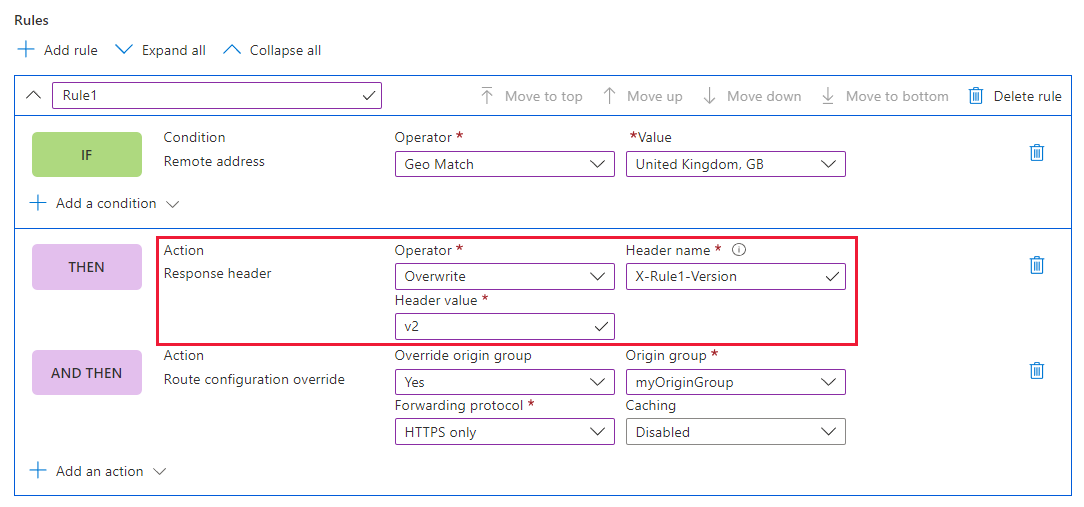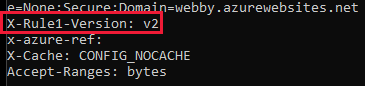자습서: 규칙 엔진 구성
Important
Azure Front Door(클래식)는 2027년 3월 31일에 사용이 중지됩니다. 서비스가 중단되지 않도록 하려면 2027년 3월까지 Azure Front Door(클래식) 프로필을 Azure Front Door 표준 또는 프리미엄 계층으로 마이그레이션하는 것이 중요합니다. 자세한 내용은 Azure Front Door(클래식) 사용 중지를 참조하세요.
이 자습서에서는 Azure Portal 및 CLI에서 규칙 엔진 구성과 첫 번째 규칙을 만드는 방법을 보여줍니다.
이 자습서에서는 다음을 하는 방법을 알아볼 수 있습니다.
- 포털을 사용하여 규칙 엔진을 구성합니다.
- Azure CLI를 사용하여 규칙 엔진 구성
필수 조건
- 이 자습서의 단계를 완료하려면 먼저 Front Door를 만들어야 합니다. 자세한 내용은 Front Door문 만들기(클래식)를 참조하세요.
Azure Portal에서 규칙 엔진 구성
Front Door(클래식) 리소스 내에서 왼쪽 메뉴 창의 설정 아래에서 규칙 엔진 구성을 선택합니다. + 추가를 선택하고, 구성 이름을 지정하고, 첫 번째 규칙 엔진 구성 만들기를 시작합니다.
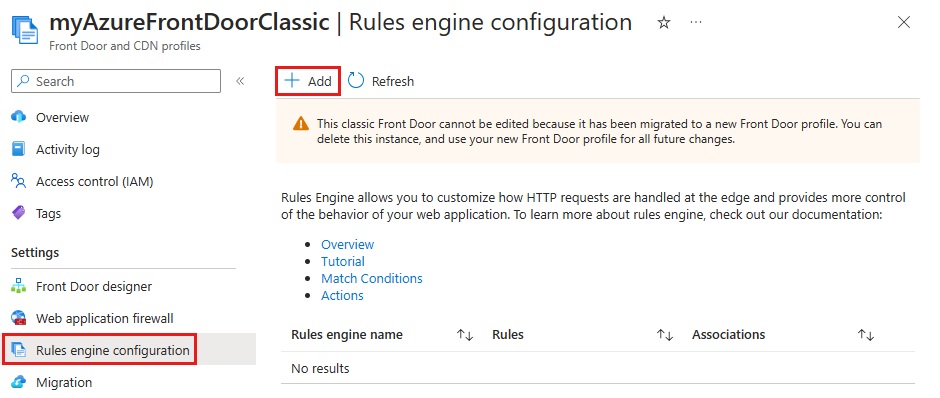
첫 번째 규칙의 이름을 입력합니다. 그런 다음 + 조건 추가 또는 + 작업 추가를 선택하여 규칙을 정의합니다.
참고 항목
- 규칙에서 조건 또는 작업을 삭제하려면 특정 조건 또는 작업의 오른쪽에 있는 휴지통을 사용합니다.
- 들어오는 모든 트래픽에 적용되는 규칙을 만들려면 조건을 지정하지 마세요.
- 첫 번째 일치 조건이 충족될 때 규칙 평가를 중지하려면 남은 규칙 평가 중지를 선택합니다. 이 확인란을 선택하고 특정 규칙의 일치 조건을 모두 충족하는 경우 구성의 나머지 규칙은 실행되지 않습니다.
- 규칙 엔진 구성의 모든 경로는 대/소문자를 구분합니다.
- 헤더 이름은 RFC 7230을 준수해야 합니다.

[위로 이동], [아래로 이동] 및 [맨 위로 이동] 단추를 사용하여 구성 내 규칙의 우선 순위를 결정합니다. 우선 순위는 오름차순, 즉, 맨 처음에 표시되는 규칙이 가장 중요한 규칙입니다.
하나 이상의 규칙을 만든 후 저장을 선택합니다. 그러면 규칙 엔진 구성이 만들어집니다.
규칙 엔진 구성을 만든 후에는 해당 구성을 라우팅 규칙과 연결할 수 있습니다. 단일 구성은 여러 라우팅 규칙에 적용될 수 있지만 라우팅 규칙에는 하나의 규칙 엔진 구성만 있을 수 있습니다. 구성을 연결하려면 Front Door 디자이너로 이동하여 경로를 선택합니다. 그런 다음 라우팅 규칙에 연결할 규칙 엔진 구성을 선택합니다.
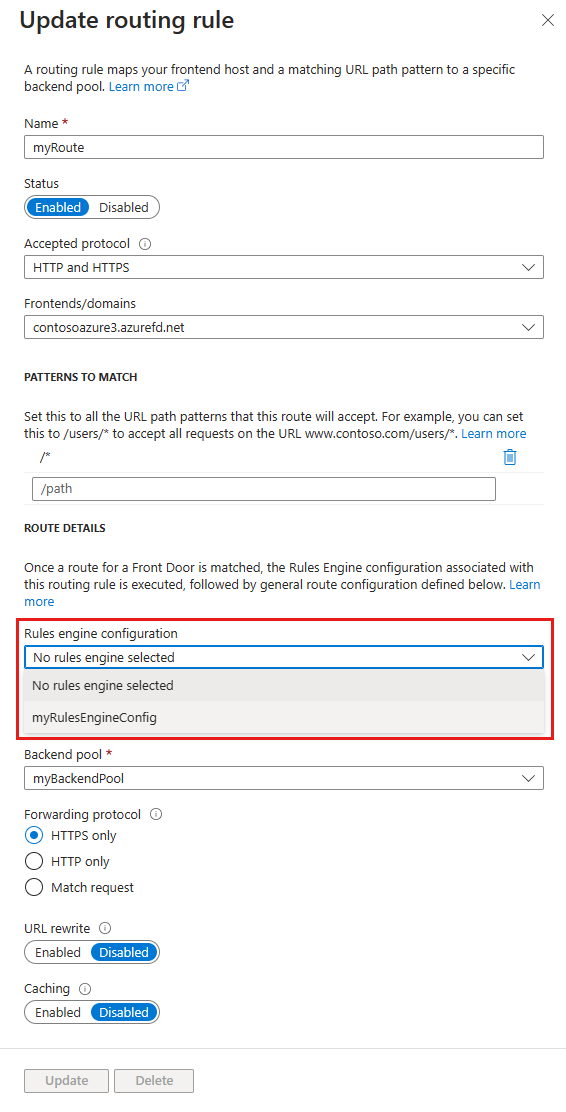
Azure CLI에서 규칙 엔진 구성
Azure CLI를 설치합니다. “front-door” 확장을 추가합니다(az extension add --name front-door). 그런 다음 로그인하고 az account set --subscription <name_or_Id> 구독으로 전환합니다.
먼저 규칙 엔진을 만듭니다. 이 예제에서는 헤더 기반 작업과 일치 조건이 각각 하나씩 있는 규칙 하나를 보여줍니다.
az network front-door rules-engine rule create -f {front_door} -g {resource_group} --rules-engine-name {rules_engine} --name {rule1} --priority 1 --action-type RequestHeader --header-action Overwrite --header-name Rewrite --header-value True --match-variable RequestFilenameExtension --operator Contains --match-values jpg png --transforms Lowercase모든 규칙을 나열합니다.
az network front-door rules-engine rule list -f {front_door} -g {rg} --name {rules_engine}전달 경로 재정의 작업을 추가합니다.
az network front-door rules-engine rule action add -f {front_door} -g {rg} --rules-engine-name {rules_engine} --name {rule1} --action-type ForwardRouteOverride --backend-pool {backend_pool_name} --caching Disabled규칙의 모든 작업을 나열합니다.
az network front-door rules-engine rule action list -f {front_door} -g {rg} -r {rules_engine} --name {rule1}회람 규칙에 규칙 엔진 구성을 연결합니다.
az network front-door routing-rule update -g {rg} -f {front_door} -n {routing_rule_name} --rules-engine {rules_engine}규칙 엔진의 연결을 해제합니다.
az network front-door routing-rule update -g {rg} -f {front_door} -n {routing_rule_name} --remove rulesEngine # case sensitive word ‘rulesEngine’
자세한 내용은 Azure Front Door(클래식) 규칙 엔진 명령의 전체 목록을 참조하세요.
리소스 정리
이전 단계에서 규칙 엔진 구성을 라우팅 규칙에 구성하고 연결했습니다. 더 이상 Front Door(클래식)와 연결된 규칙 엔진 구성을 원하지 않는 경우 다음 단계를 수행하여 구성을 제거할 수 있습니다.
규칙 엔진 이름 옆에 있는 세 개의 점을 선택하고 라우팅 규칙 연결을 선택하여 규칙 엔진 구성에서 라우팅 규칙의 연결을 해제합니다.
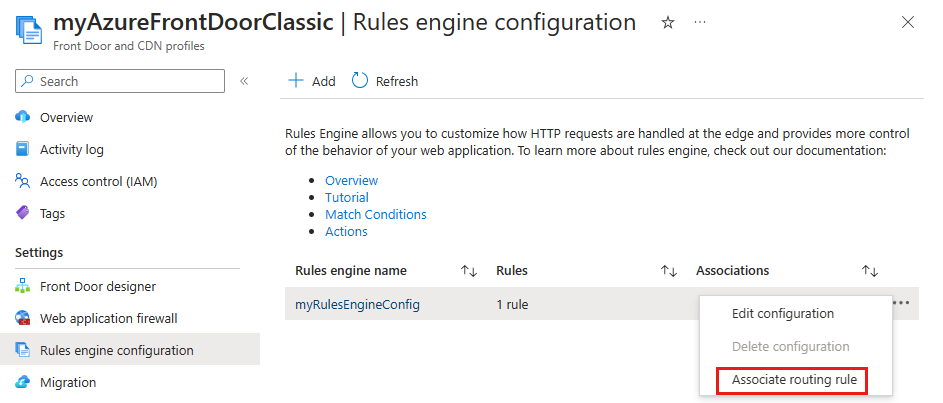
이 규칙 엔진 구성과 연결된 모든 라우팅 규칙을 선택 취소하고 저장을 선택합니다.
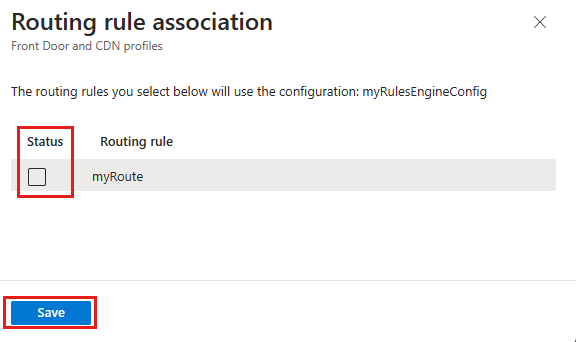
이제 Front Door에서 규칙 엔진 구성을 삭제할 수 있습니다.
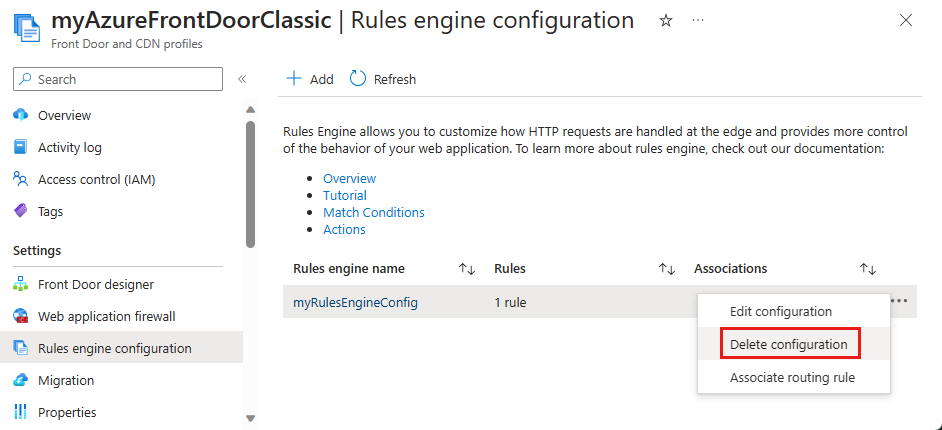
다음 단계
이 자습서에서는 다음 작업 방법을 알아보았습니다.
- 규칙 엔진 구성 만들기
- 구성을 라우팅 규칙에 연결합니다.
규칙 엔진을 사용하여 보안 헤더를 추가하는 방법을 알아보려면 다음 자습서를 계속 진행합니다.